Arkusze google: dodaj przekreślenie, gdy pole jest zaznaczone
Możesz użyć funkcji formuły niestandardowej w Arkuszach Google, aby dodać przekreślenie do określonych komórek, gdy pole wyboru jest zaznaczone.
Poniższy przykład pokazuje, jak w praktyce wykorzystać niestandardową funkcję formuły.
Przykład: formatowanie warunkowe oparte na polu wyboru
Załóżmy, że mamy następującą listę nazw drużyn koszykówki w Arkuszach Google:
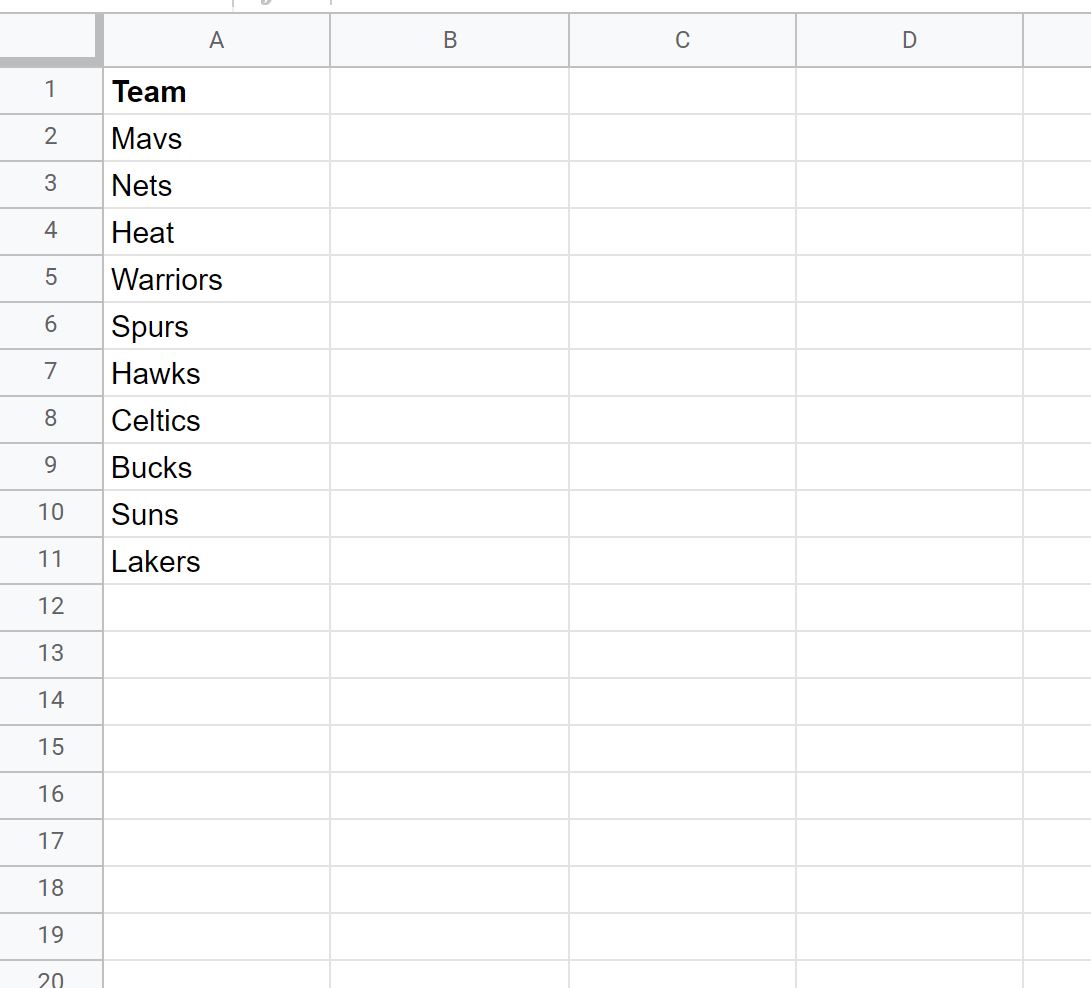
Załóżmy teraz, że wiemy, że z play-offów odpadły następujące drużyny:
- Mavs
- Wojownicy
- Sokoły
- Słońca
Załóżmy, że chcemy utworzyć pole wyboru, którego zaznaczenie spowoduje, że nazwa drużyny, która została wyeliminowana, będzie miała przekreślenie.
Aby to zrobić, musimy najpierw wstawić pole wyboru, zaznaczając komórkę C2 , następnie klikając zakładkę Wstaw , a następnie klikając Pole wyboru .
Pojawi się następujące pole wyboru:
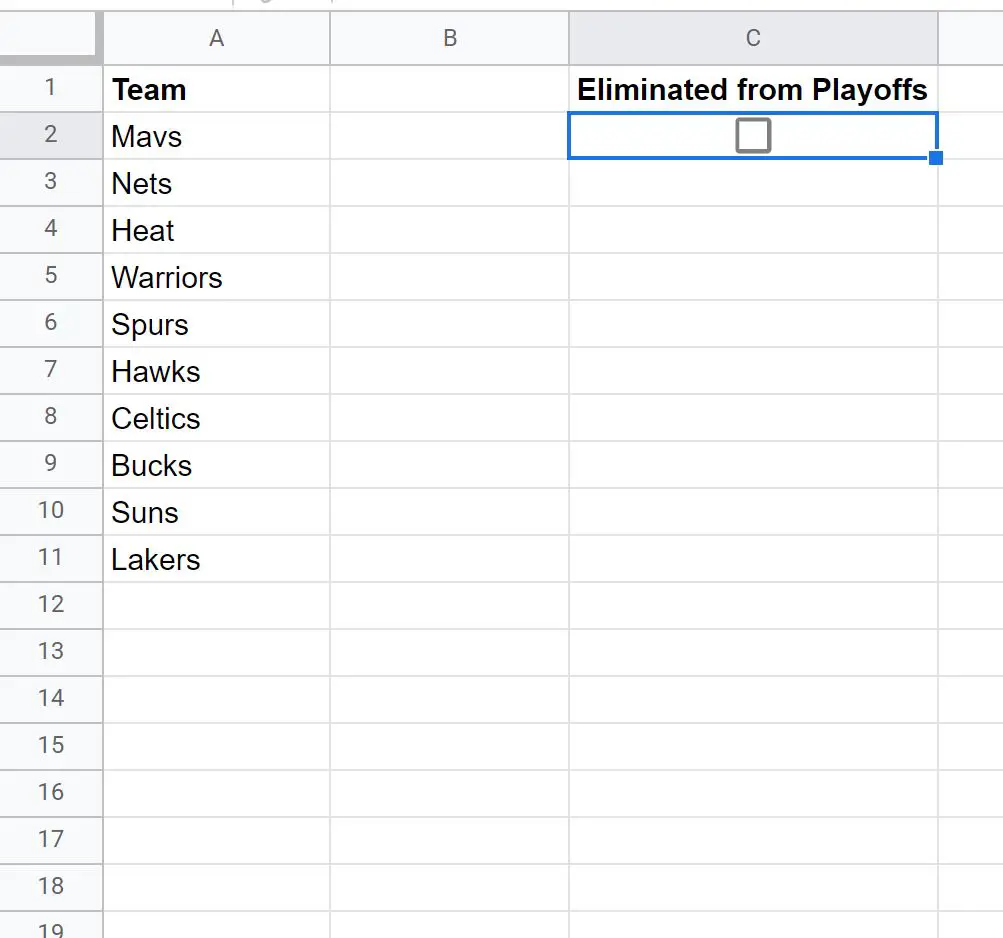
Następnie kliknij komórkę A2 , następnie kliknij kartę Format , a następnie kliknij Formatowanie warunkowe :
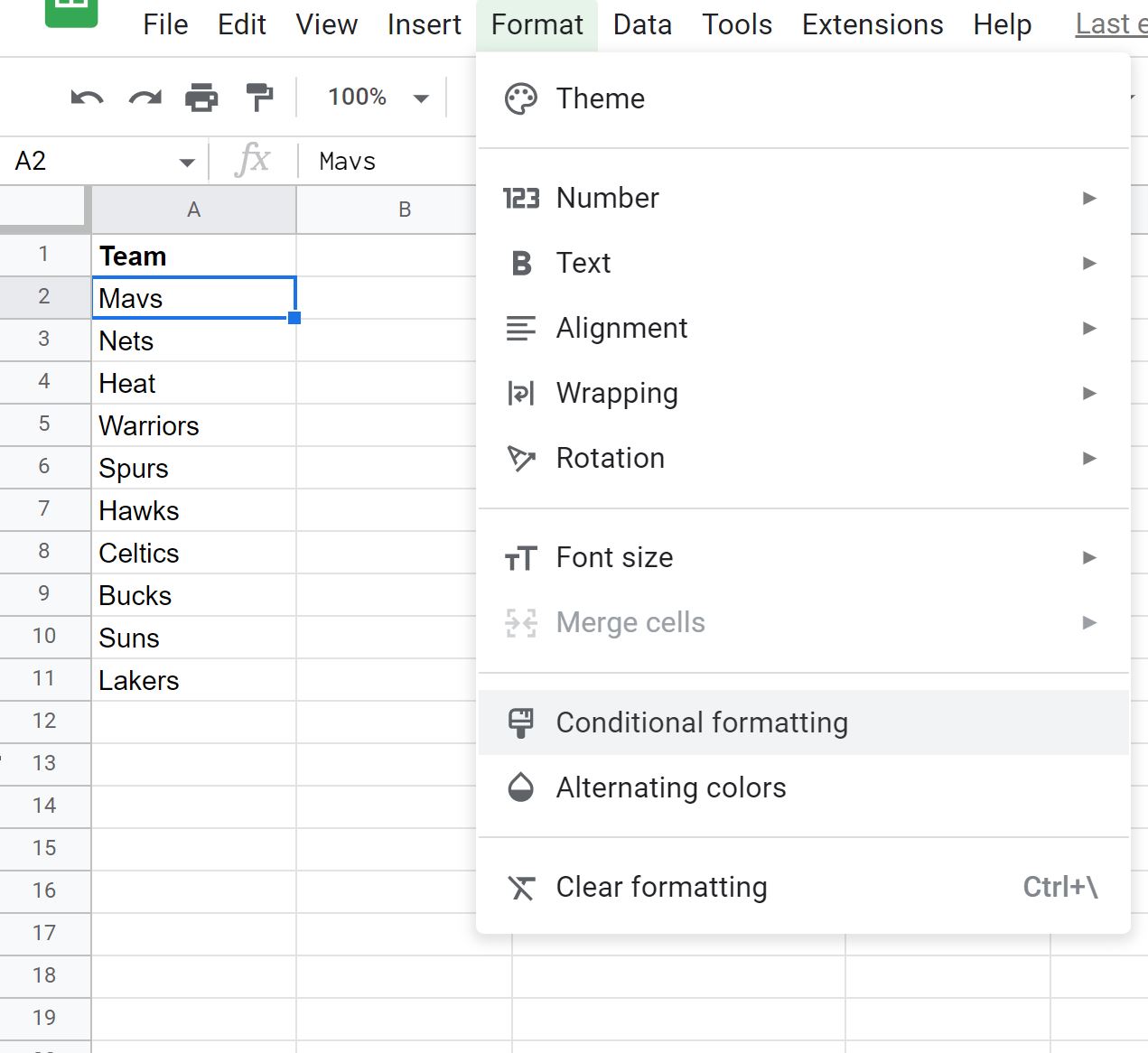
W panelu Reguły formatu warunkowego , który pojawia się po prawej stronie ekranu, wpisz następujące komórki w polu Zastosuj do zakresu :
A2,A5,A7,A10
Następnie kliknij listę rozwijaną Formatuj komórki , jeśli wybierz opcję Formuła niestandardowa to i wpisz następującą formułę:
=C$2=TRUE
Uwaga : ważne jest, aby na początku formuły umieścić znak równości ( = ), w przeciwnym razie formatowanie warunkowe nie będzie działać.
Następnie w polu Styl formatowania kliknij ikonę z przekreśleniem (na prawo od symbolu podkreślenia).
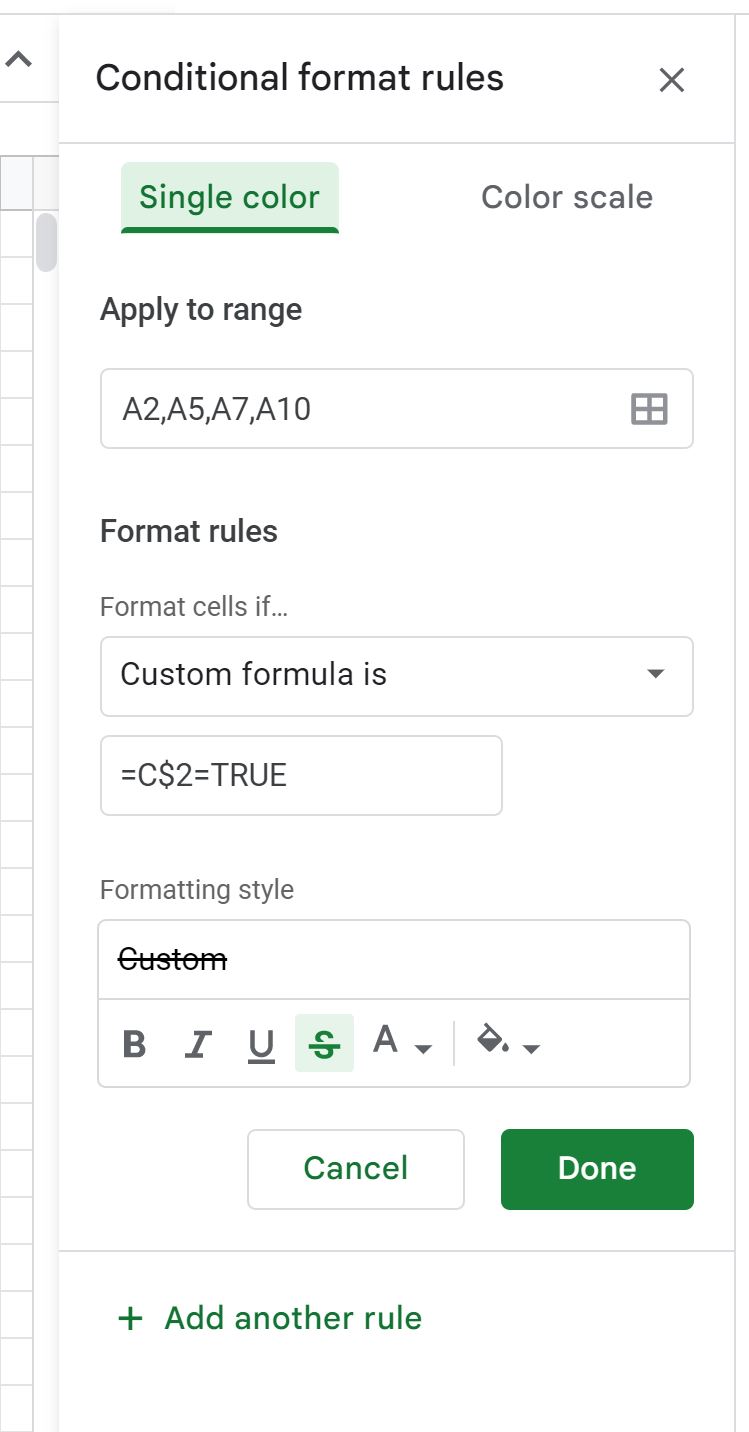
Na koniec kliknij Gotowe .
Teraz, gdy zaznaczysz pole w komórce C2 , do każdej drużyny wyeliminowanej z play-offów zostanie zastosowane przekreślenie:
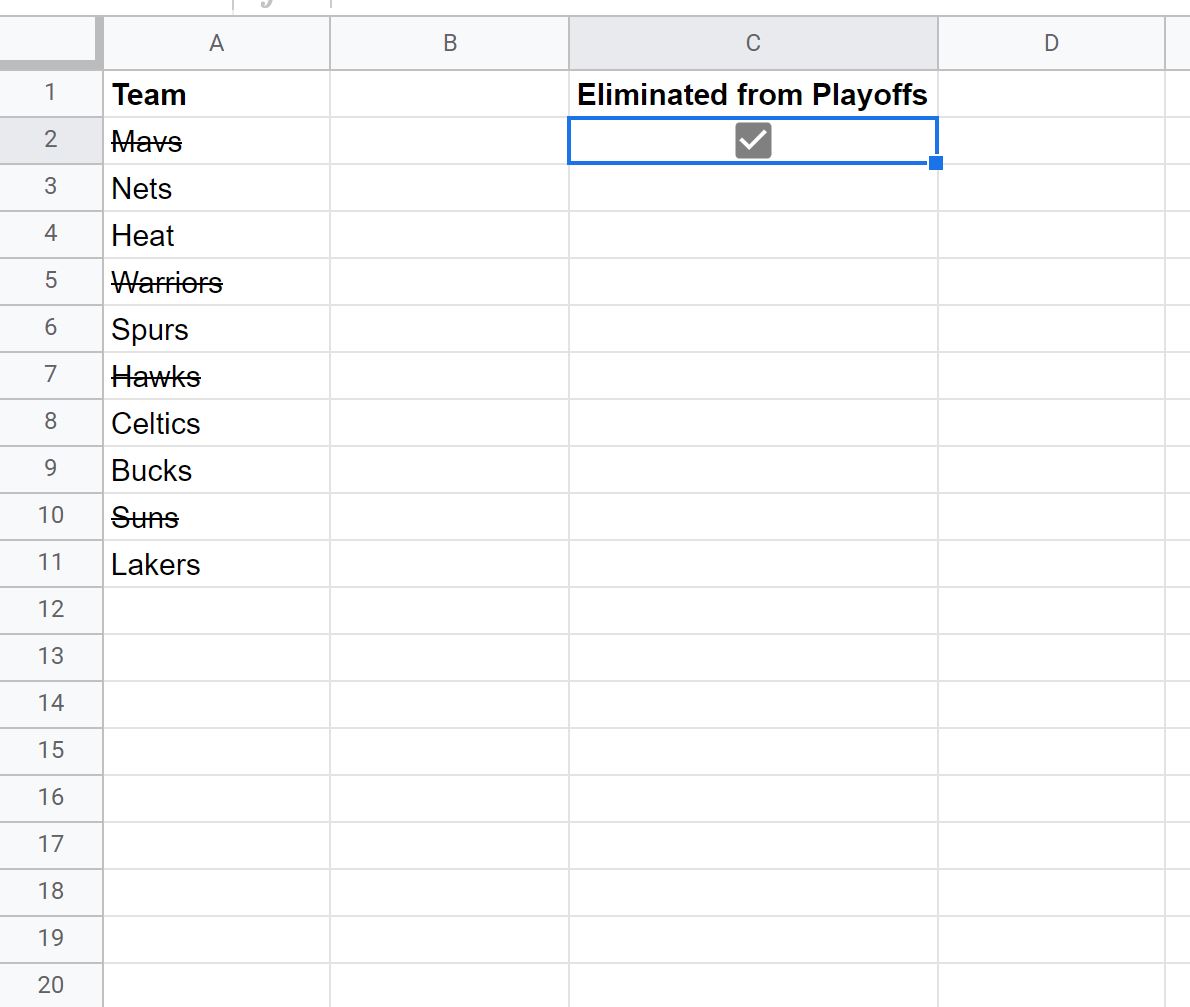
Każda z drużyn wyeliminowanych z play-offów ma teraz nazwę przekreśloną z nazwy drużyny.
Dodatkowe zasoby
Poniższe samouczki wyjaśniają, jak wykonywać inne typowe zadania w Arkuszach Google:
Arkusze Google: jak dodać, jeśli pole jest zaznaczone
Arkusze Google: formatowanie warunkowe z wieloma warunkami
Arkusze Google: formatowanie warunkowe, jeśli inna komórka zawiera tekst